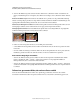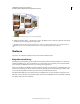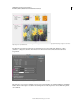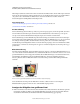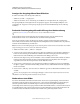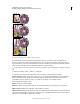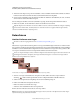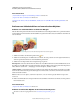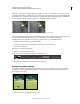Operation Manual
164
VERWENDEN VON PHOTOSHOP ELEMENTS 9
Freistellen, Skalieren, Retuschieren und Transformieren von Fotos
Letzte Aktualisierung 10.2.2012
2 Wählen Sie in der Optionsleiste einen Pinsel aus und legen Sie Optionen für den Reparatur-Pinsel fest:
Modus Legt fest, wie die Quelle oder das Muster an die vorhandenen Pixel angeglichen wird. Beim Modus „Normal“
werden neue Pixel über die vorhandenen Pixel gelegt. Wählen Sie „Ersetzen“, um Filmkörnung und Struktur an den
Kanten des Malstrichs zu erhalten.
Quelle Legt die Quelle für die Reparatur-Pixel fest. Aktivieren Sie „Aufgenommen“, um Pixel aus dem aktuellen Bild
zu verwenden. Aktivieren Sie „Muster“, um Pixel von dem im Musterbedienfeld angegebenen Muster zu verwenden.
Ausgerichtet Aktivieren Sie diese Option, wenn die Pixel kontinuierlich aufgenommen werden sollen und der
Aufnahmepunkt auch beim Loslassen der Maustaste nicht verloren gehen soll. Deaktivieren Sie „Ausgerichtet“, wenn
die aufgenommenen Pixel jedes Mal wieder vom ersten Aufnahmepunkt aus aufgetragen werden sollen, wenn Sie mit
dem Werkzeug erneut ansetzen.
Alle Ebenen aufnehmen Aktivieren Sie „Alle Ebenen aufnehmen“, um Daten aus der aktuellen Ebene, der aktuellen
Ebene und darunter oder aus allen sichtbaren Ebenen aufzunehmen.
3 Zeigen Sie mit dem Mauszeiger auf ein geöffnetes Bild und klicken Sie bei gedrückter Alt-Taste (Wahltaste unter
Mac OS), um Daten aufzunehmen.
Hinweis: Wenn Sie Pixel in einem Bild aufnehmen und auf ein anderes Bild anwenden, müssen beide Bilder die gleiche
Farbe haben. Eines der Bilder kann aber auch im Graustufenmodus vorliegen.
4 Ziehen Sie in dem Bild über den fehlerhaften Bereich, um die vorhandenen Daten mit den aufgenommenen Daten
zu vereinigen. Die aufgenommenen Pixel werden immer dann mit den vorhandenen Pixeln vereinigt, wenn Sie die
Maustaste loslassen.
Wenn an den Rändern des zu reparierenden Bereichs ein starker Kontrast vorhanden ist, wählen Sie vor der
Verwendung des Reparatur-Pinsels zunächst einen Bereich aus. Der ausgewählte Bereich sollte größer als der zu
reparierende Bereich sein, muss aber der Begrenzung der kontrastierenden Pixel genau folgen. Wenn Sie dann mit dem
Reparatur-Pinsel malen, verhindert die Auswahl ein Auslaufen der Farben von außen.
Verwandte Themen
„Anpassen der Farbe von Hauttönen“ auf Seite 139
„Füllmethoden“ auf Seite 242
„Muster“ auf Seite 263
Kopieren von Bildern oder Bildbereichen
Mit dem Kopierstempel malen Sie mit aufgenommenen Bildbereichen. Dieses Werkzeug können Sie verwenden, um
Objekte zu duplizieren, Mängel in einem Bild zu entfernen oder Objekte in einem Foto zu überdecken.